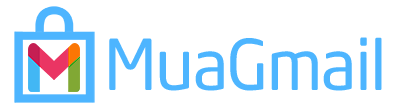Sau một khoảng thời gian sử dụng, hộp thư Gmail của bạn sẽ dần bị “chất đầy” bởi những email tồn tại quá lâu hoặc email không quan trọng. Để tránh quá tải, hãy tham khảo bài viết sau đây của MuaGmail.com để biết cách xóa tất cả thư trong Gmail trên điện thoại đơn giản và nhanh chóng chỉ trong vòng 30 giây thôi nhé!
1. Vì sao cần phải xóa tất cả thư trong Gmail?
Mặc dù Gmail mang lại nhiều tiện ích cho người dùng nhưng nếu bạn không dọn dẹp Gmail của mình thì chúng cũng mang lại khá nhiều rắc rối. Một số lý do có thể khiến bạn cần xóa tất cả thư trong Gmail trên điện thoại đó là:
- Hộp thư đến quá tải: Nếu bạn không thường xuyên dọn dẹp hộp thư đến, nơi này có thể tràn ngập email rác. Việc xóa bớt đi những email không cần thiết giúp bạn duyệt email dễ dàng hơn và không bỏ lỡ những email quan trọng.
- Bảo mật thông tin cá nhân: Trường hợp bạn muốn loại bỏ tài khoản Gmail mà không muốn để lại thông tin cũ, việc xóa tất cả hộp thư đến là một phương pháp thông minh để đảm bảo những thông tin cá nhân của bạn không bị lộ ra ngoài.
- Giải phóng dung lượng: Gmail chỉ giới hạn cung cấp dung lượng miễn phí cho người dùng. Việc xóa email không cần thiết giúp bạn giải phóng bộ nhớ và không phải trả thêm phí để mua dịch vụ lưu trữ của Google.
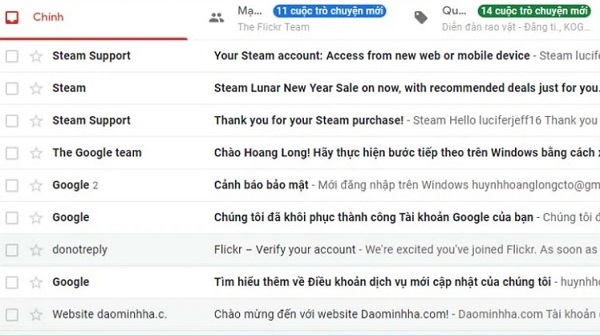
Trước khi bắt tay vào việc xóa, hãy duyệt qua các email một cách cẩn thận. Điều này đảm bảo rằng bạn không xoá bỏ những thông tin quan trọng. Ngoài ra, cần đảm bảo bạn đã sao lưu toàn bộ dữ liệu cần thiết bằng cách sử dụng iCloud hoặc các dịch vụ sao lưu khác.
2. Hướng dẫn xóa tất cả thư trong Gmail trên điện thoại đơn giản
Để xóa tất cả thư trong Gmail trên điện thoại, MuaGmail.com sẽ hướng dẫn chi tiết các thao tác như sau:
Bước 1: Truy cập vào ứng dụng Gmail đã đăng nhập trên điện thoại và chọn mục “Sửa”.
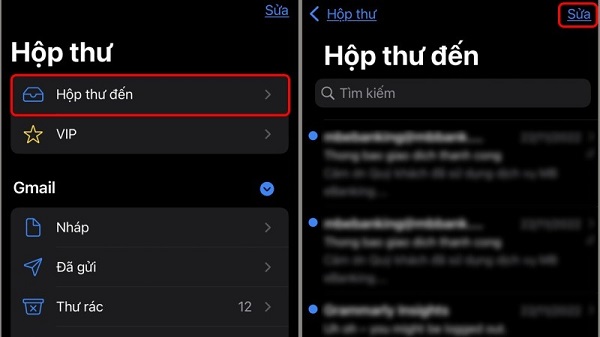
Bước 2: Tiếp đến, bạn hãy chọn vào những email bạn muốn xóa và chọn lệnh “Di chuyển”.
Bạn có thể ấn vào mục “Chọn tất cả” nếu muốn xóa hết email.
Bước 3: Chọn vào “Thùng rác” để xóa những email đã chọn. Vậy là bạn đã hoàn tất quá trình xóa tất cả thư trong Gmail trên điện thoại, rất đơn giản và nhanh chóng.
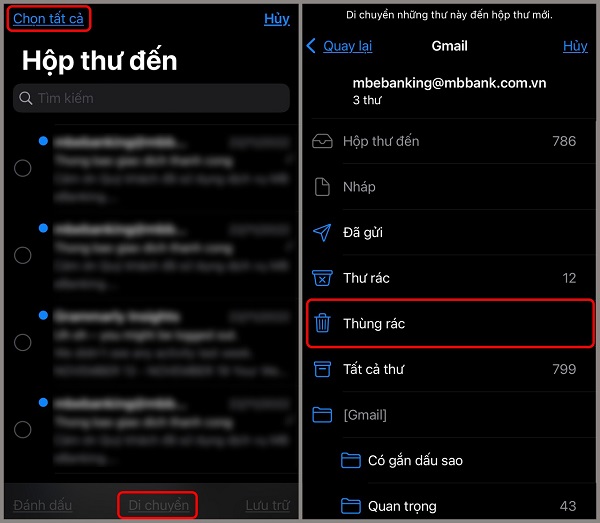
3. Cách xóa từng mail trong thư mục riêng trên điện thoại
Các thư mục trong ứng dụng Gmail trên điện thoại thường được chia thành nhiều loại khác nhau. Nếu bạn muốn xóa từng thư mục riêng lẻ, bạn có thể thực hiện theo cách sau:
Bước 1: Chọn vào Hộp thư ở góc trên cùng, bên trái màn hình để quay trở lại giao diện chính. Tiếp đến, chọn thư mục muốn xóa Gmail => Chọn “Sửa”.
Bước 2: Lúc này, tùy theo mục đích mà bạn sẽ thực hiện theo một trong 3 cách sau:
- Nếu bạn muốn giữ lại một email bất kỳ, hãy giữ và kéo email đó sang bên phải, sau đó chọn mục “Lưu trữ”.
- Nếu bạn muốn chuyển email sang mục khác, hãy chạm và kéo đồng thời email đó sang phải, sau đó chọn “Thêm” => Chọn “Di chuyển thư” => Chọn thư mục bạn muốn lưu.
- Nếu bạn muốn di chuyển một vài email nằm ngoài thư mục, đồng thời không muốn xóa từng cái một, bạn chọn mục Sửa => Chọn email muốn di chuyển => Chọn lệnh “Di chuyển”.
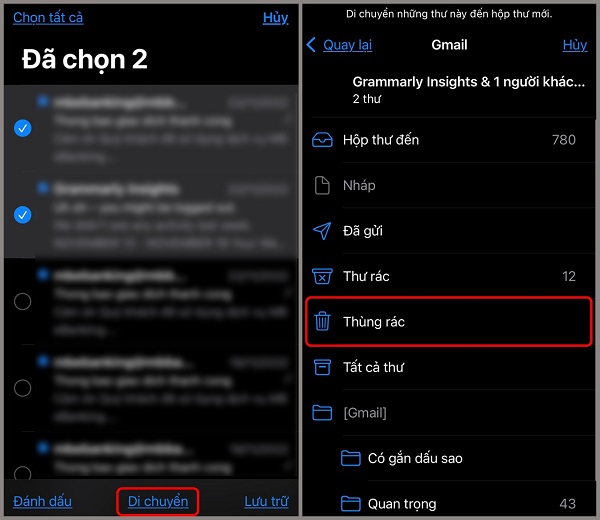
4. Cách xóa thư trong Gmail tại một khoảng thời gian nhất định
Trường hợp bạn muốn xóa thư trong Gmail tại một khoảng thời gian nhất định thì hãy theo dõi các thao tác sau đây:
Bước 1: Nhấn vào hộp thư đến hoặc những mục mà bạn muốn xóa thư.
Bước 2: Nhấn vào biểu tượng bộ lọc hình 3 thanh ngang.
Bước 3: Lúc này giao diện sẽ hiện lên hộp thoại tùy chỉnh để bạn lọc thông tin, trong đó bạn sẽ cần chọn “Ngày trong khoảng” và “Thời gian cụ thể”.
Bước 4: Trong ngày cụ thể, hãy chọn mốc thời gian bạn muốn tìm (ví dụ ngày 19/02/2024).
Bước 5: Tại mục “Ngày trong khoảng”, bạn hãy nhấn chọn khoảng thời gian mà bạn muốn lọc. Ví dụ: 1 ngày, 3 tuần, 2 tháng,…
Bước 6: Hãy bấm nút “Tìm kiếm” để hiển thị các email phù hợp. Lúc này, trên thanh tìm kiếm của Gmail sẽ hiển thị công thức: after:2024/2/16 before:2024/2/23 (Tức là thư gửi sau ngày 16/2/2024 và trước ngày 23/2/2024).
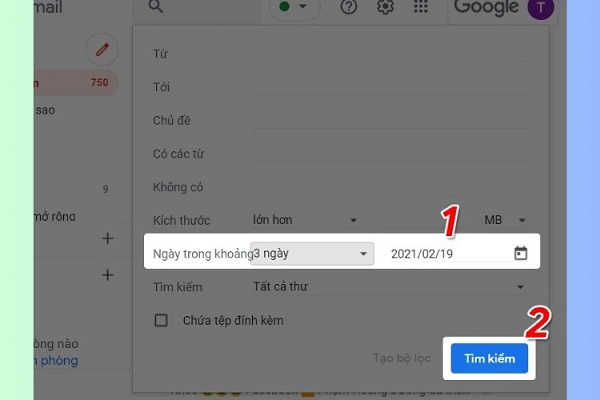
Bước 7: Sau khi đã chọn khoảng thời gian thành công, bạn hãy nhấp vào biểu tượng “Chọn tất cả” rồi click vào biểu tượng thùng rác.
Bước 8: Sau khi xóa các email trên, chúng sẽ nằm trong thùng rác 30 ngày trước khi biến mất hoàn toàn. Nếu bạn cần xóa ngay để giải phóng dung lượng, hãy tiếp tục chọn vào mục “Danh sách mở rộng”.
Bước 9: Chọn tiếp vào thùng rác rồi nhấn vào nút “Dọn sạch thùng rác ngay bây giờ”.
>> Xem thêm:
Cách lập tài khoản Gmail không cần số điện thoại thành công 100%
2 cách đổi tên Gmail bằng điện thoại, máy tính siêu đơn giản
5. Cách khôi phục thư đã xóa trên điện thoại đơn giản
Sau khi đã nắm được cách xóa tất cả thư trong Gmail trên điện thoại, bạn cũng nên biết thêm mẹo khôi phục thư đã xóa. Để khôi phục lại những email quan trọng mà bạn đã lỡ tay xóa, bạn có thể thực hiện theo cách dưới đây:
Bước 1: Mở app Gmail trên điện thoại, sau đó chọn vào mục Hộp thư.
Bước 2: Cuộn xuống để tìm mục Thùng rác. Khi ấn vào mục này, bạn sẽ nhìn thấy những thư đã xóa trước đó.
Bước 3: Chọn vào email mà bạn muốn khôi phục để kiểm tra nội dung. Sau khi đã chắc chắn đó là email cần khôi phục, bạn bấm vào biểu tượng Thư mục ở phía dưới màn hình.
Bước 4: Nhấn vào mục “Hộp thư đến” để chuyển thư từ thùng rác về. Như vậy, bạn đã khôi phục thành công email đã xóa.
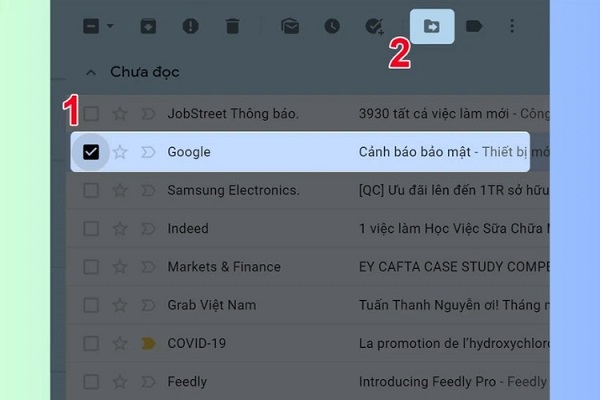
Trong trường hợp bạn không cần kiểm tra nội dung email trước khi khôi phục, bạn có thể thao tác nhanh như sau:
Bước 1: Mở ứng dụng Gmail trên điện thoại => Chọn mục Hộp thư => Chọn Thùng rác.
Bước 2: Tại đây, bạn chọn email muốn khôi phục rồi vuốt từ phải sang trái để hiển thị các tùy chọn => Nhấn chọn mục Thêm.
Bước 3: Chọn “Di chuyển thư” => Chọn mục “Hộp thư đến”. Như vậy, quá trình khôi phục email từ thùng rác đã được hoàn tất.
Trên đây MuaGmail.com đã hướng dẫn bạn cách xóa tất cả thư trong Gmail trên điện thoại và cách phục hồi email đã xóa. Hy vọng sẽ giúp bạn biết cách thực hiện thao tác xóa thư dễ dàng, nhanh chóng để giải phóng bộ nhớ. Đừng quên theo dõi website MuaGmail.com để cập nhật thêm nhiều thủ thuật Google mới nhé!
Nếu bạn đang tìm kiếm một địa chỉ tin cậy để mua Gmail giá rẻ, đồng thời đảm bảo về chất lượng cũng như bảo hành uy tín thì shop MuaGmail.com sẽ là một lựa chọn lý tưởng dành cho bạn. Shop MuaGmail.com chuyên cung cấp Gmail số lượng lớn, giá rẻ, cam kết bảo hành 1 đổi 1 nếu check ra lỗi, giúp bạn có được một kho Gmail chất lượng, đáp ứng mọi nhu cầu sử dụng.
Nếu có bất cứ vấn đề gì, đội ngũ chuyên viên của chúng tôi lập tức sẽ xử lý cho bạn trong vòng 24 giờ kể từ lúc nhận được thông báo. Do đó, bạn hãy hoàn toàn yên tâm khi mua Gmail số lượng lớn tại shop của chúng tôi!